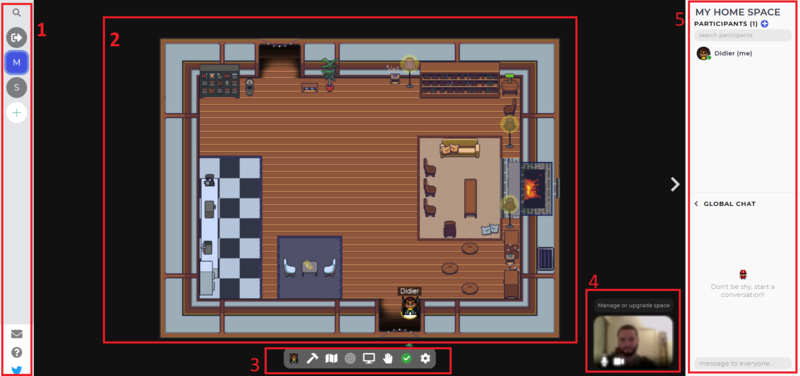Gather
Cet article est en construction: un auteur est en train de le modifier.
En principe, le ou les auteurs en question devraient bientôt présenter une meilleure version.
Cette page est réalisée dans le cadre du cours Sem@actu 2020-2021 (Semestre: Automne 2020)
|
Gather est un logiciel mélangeant visioconférence et déplacement dans un univers virtuel en 2D.
Introduction
Généralités
Gather, créé par Kumail Jaffer et Philip Wang, est un prolongement du logiciel Online Town. Comme ce dernier, Gather peut être présenté comme un mélange entre Zoom et un RPG en 2d. Le principe de base est que les utilisateurs peuvent mouvoir un avatar qui les représente dans un environnement virtuel en deux dimensions. Lorsque les avatars de deux ou plusieurs utilisateurs sont proches, ceux-ci peuvent se voir et communiquer. Lorsque les avatars s'éloignent, la communication audiovisuel s'estompe progressivement jusqu'à disparaître. Le logiciel offre donc aux utilisateurs la possibilité de choisir avec qui communiquer dans une même pièce.
Les formules
Gather se décline en 4 formules: une gratuite et 3 payantes. L’utilisation de Gather est gratuite si le nombre de connexions simultanées est inférieure à 25 personnes ; la version premium est annoncée comme permettant d’accueillir jusqu’à 2000 participants simultanés.
| Free | Town | City | Metropolis | |
| Prix/1h | 0 | 1 | 2 | 3 |
| Prix/8h | 0 | 2 | 4 | 6 |
| Prix/jour | 0 | 3 | 6 | 9 |
| Prix/mois | 0 | 7 | 15 | 22 |
| Nombre d’objets interactifs de base (photo, vidéo) | <10 | 10 | 50 | illimité |
| Nombre d’objets interactifs avancés (tableau blanc, page internet intégrée etc) | 1 | 3 | 10 | illimité |
| Liste d’emails | x | x | x | |
| fonctionnalités de modération | x | x | x | |
| Hotline dédiée | x |
Première connexion à Gather
Pour créer une room Gather, il faut avoir un compte enregistré. Après avoir créé un compte, l’utilisateur doit choisir un avatar et un nom. Il est ensuite immédiatement envoyé dans une room appelée “My home space”. Elle a pour but de permettre à l’utilisateur de se familiariser avec le design et les fonctionnalités de base.
Sur Gather, un espace est constituée de 3 zones principales :
- Sur la gauche, il y a une barre dédiée à la recherche, à la sélection, et à la création d’espaces Gather ainsi qu’à la communication avec les concepteurs (via mail ou twitter).
- Au centre, c’est l’espace virtuel dans lequel se déplacent les avatars. De base, cet espace est dépourvu d’interactivité, mais il peut être étoffé (voir le chapitre fonctionnalités).
- En dessous de l’espace 2d, il y a une barre d’outils contenant les fonctionnalités de base:
- Choix de l’avatar: il permet de modifier l’apparence de son personnage
- Mode “construction” (builder mode) : il permet d’ajouter ou modifier des éléments dans l’espace virtuel
- Minicarte (minimap) : permet de voir la carte globale lorsque cette dernière est trop grande pour que l’utilisateur puisse la voir dans sa totalité
- Distance d’interaction : elle permet de choisir à partir de quelle distance entre les avatars les caméras des participants s’activent (la distance va de 0 à 5 pas)
- Lever de main: cette option permet de signaler un lever de main à côté de son pseudo dans l’espace de chat
- Disponibiilité: il permet de régler 3 niveaux de disponibilités: le vert (avaliable mode), le jaune (mode travail: la vidéo et l’audio sont désactivé sauf si l’on entre en interaction avec quelqu’un) et le rouge (mode occupé: l’audio et la vidéo sont désactivés)
- Réglages supplémentaires : permet de modifier son pseudo, le nom de l’espace, les input (micro, caméra). Il comporte aussi un onglet dédié aux modifications de l’espace et son interactivité ainsi que des rôles des utilisateurs
- La caméra de l’utilisateur est placée en bas à droite de l’espace de déplacement des avatars, mais elle peut être déplacé. L’utilisateur a aussi la possiblité de couper/activer son micro et sa caméra.Lorsqu’il y a d’autres utilisateurs, les caméras de ces derniers sont visibles au sommet de l’espace virtuel. Il est possible d’inverser l’espace virtuel et l’espace “caméra” afin de voir son interlocuteur en plus grand.
- Sur la droite, un espace est dédié au chat, ainsi qu’aux participants présents dans la “room”. Le bouton + à côté du terme “participant” sert à copier l’URL de la room pour inviter d’autres utilisateurs.
Fonctionnalités
Les fonctionnalités de Gather sont multiples. Cet outil comporte des fonctionnalités de bases, d’objets interactifs, de modération et celle de personnaliser les espaces.
Fonctionnalités de base
Les fonctionnalités de base sont principalement les fonctionnalités retrouvées dans les outils de communication de visioconférence comme Jitsi ou Zoom. Donc la possibilité d’interagir avec les pairs par la caméra et le microphone de son ordinateur, de chatter, de partager son écran, de montrer sa disponibilité à travers un statut (disponible, occupé) ou encore de lever la main virtuellement. À cela, s’ajoutent toutes les fonctionnalités indispensables pour le bon déroulement d’une session sur l’outil Gather, notamment :
- La distance d’interaction : comme expliqué plus haut, elle détermine avec quelles personnes vous pouvez interagir. Par défaut cette distance est de 5 pas. Les interactions sont mutuelles, vous pouvez seulement voir quelqu’un, si cette personne vous voit également.
- Les espaces privés : Pour obtenir des espaces plus souples et élargir le champ d’interaction, il existe la possibilité de créer des espaces privés. Les espaces privés sont des zones où toutes les personnes se trouvant à l’intérieur peuvent se voir.
- Retrouver les participants : si un participant se perd dans l’environnement mis en place (ex. trop de salles différentes), il peut localiser ses collègues et une flèche lui indiquera le chemin à prendre.
Les fonctionnalités d’objets interactifs
Les fonctionnalités d’objets interactifs existent, avec celles-ci vous créez des environnements de collaboration ou d’apprentissage - presque comme dans une salle de classe réelle.
- Intégration de sites web : Avec cette fonctionnalité, les sites web tels que GoogleSlides ou Framapad par exemple, sont directement accessibles dans l’outil Gather. L’URL de la page en HTTPS est suffisante pour activer cette fonction.
- Tableau blanc : Les tableaux blancs fonctionnent de la même manière que les sites web intégrés. Les utilisateurs peuvent collaborer sur le même tableau en y dessinant ou écrivant des mots clés simultanément.
- Documents partagés : Comme les tableaux blancs et les sites web intégrés, cette fonctionnalité est spécialisée sur les documents partagés pour permettre aux personnes de collaborer autour d’un texte ou simplement d’y ajouter un PDF à consulter.
- Spotlight/Podium : Une seule personne à la fois peut se placer devant le spotlight. Le spotlight donne le pouvoir de parler à toutes les personnes se trouvant dans la salle. La vidéo, le son et le partage d’écran de la personne au spotlight sont diffusés sur tous les écrans sans prendre compte de la distance.
- Intégration de visioconférences externes : Fonctionne uniquement avec les outils de visioconférences qui utilisent un lien pour y accéder (ex. Zoom, Webex etc.). Cette fonctionnalité s’assure que la vidéo et l’audio de l’utilisateur soit éteinte dans Gather quand celui-ci rejoint la visioconférence externe. Les participants peuvent ainsi se rencontrer et discuter avant de rejoindre la réunion principale.
- Jeux : Pour l’instant trois jeux sont intégrés : Poker, Tetris et Set. Les joueurs se placent autour de la table de jeu pour y accéder et jouer ensemble.
- Partage vidéo : Cette fonctionnalité propose l’intégration de vidéos dans l’espace via des liens externes. Les vidéos lives ou préenregistrées sur les plateformes comme YouTube ou Twitch peuvent être visionnées par les utilisateurs.
- Posters : Les espaces peuvent accueillir des posters à travers le partage d’images en format PNG. Comme dans un musée, les utilisateurs se placent devant les posters pour consulter le contenu de l’image.
- Publicité : Cette fonctionnalité vous donne la permission d’ajouter des stands de sponsors avec des logos personnalisés dans l’espace et d’ajouter le contenu souhaité grâce à des iframes.
Les fonctionnalités de modération
Le créateur de l’espace sur Gather a des droits supplémentaires pour gérer la sécurité et la communication entre les utilisateurs. Les droits de modération comportent :
- Liste d’invités : Pour plus de sécurité, Gather propose de limiter l’accès aux personnes invitées par e-mail. Tout accès sera refusé aux personnes ne figurant pas sur la liste d’invités.
- Bannir et bloquer : Pour assurer la sécurité dès que la séance démarre, chaque utilisateur peut bloquer une personne. Lorsqu’une personne bloque une autre personne, toute communication entre ses deux personnes sera interrompue. Seul le modérateur peut bannir une personne. Quand un utilisateur est banni, celui-ci est automatiquement éjecté de la salle et ne pourra plus revenir. Ceci est assuré par l’enregistrement de l’adresse IP de l’utilisateur banni.
- Couper l’audio : Le pouvoir d’éteindre les microphones de tous les participants en un seul clic.
- Annonces globales : Pour faire une annonce à travers tous les espaces, il existe la possibilité d’épingler un message destiné à tout le monde dans le chat.
Les fonctionnalités pour personnaliser les espaces
Après avoir créé l’espace d’échange sur Gather, vous pouvez utiliser l’outil MapMaker pour le personnaliser en ajoutant des éléments, étendant les espaces ou dupliquant des espaces déjà existants.
Scénarios pédagogiques envisageables sur Gather
Plusieurs scénarios pédagogiques sont envisageables. Dans cette section, nous allons présenter les possibilités d'utilisation de Gather "avant", "pendant" et "après" le cours.
Avant le cours
Une rencontre avant le début du cours dans l’espace Gather "comme dans une salle de classe physique" peut être imaginée. Les apprenants se retrouvent dans l’espace et reçoivent soit un thème informel sur lequel discuter en petits groupes, ou alors la possibilité leur est laissée de discuter de manière informelle. L’objectif de cette rencontre est d’ordre social plutôt que pédagogique, et serait là pour favoriser une bonne ambiance et créer des liens entre les apprenants, ainsi que renforcer leur sentiment d'appartenance au groupe et augmenter leur motivation à apprendre. [SOURCE]
Une autre option est d’utiliser l’espace Gather de manière asynchrone. En amont du cours, les étudiants obtiennent les accès et se rendent sur l’espace. Ils seront amenés à se déplacer d’une ressource à l’autre (intégrée au préalable) pour les consulter, à la manière d'un musée. Étant donné que les ressources sont consultées dans la même période, il est probable que d’autres étudiants se retrouvent dans le "musée" en même temps. Ils pourront ainsi échanger de manière informelle sur les contenus consultés. Les contenus présentés en asynchrone peut ensuite être abordés lors du cours en présentiel ou en classe virtuelle.
Pendant le cours
L’espace peut tant être utilisé en tant qu’outil pour rendre un cours plus interactif que pour présenter du contenu comme dans un auditoire.
Pour de l'ex-cathedra Pour donner un cours ex cathedra deux options principales sont imaginale : soit l'enseignant se place sur le spotlight/podium pour communiquer avec toutes les personnes dans la salle ; soit il créé au préalable un écran télévision dans lequel il intégre une vidéo en direct de YouTube ou Twitch. Dans ce cas, les élèves suivent donc le cours à la manière d'un Zoom.
Pour un cours très interactif Pour rendre un cours plus interactif, il est aussi possible de créer un espace privé avec un document partagé ou tableau blanc par groupe. Les apprenants se retrouvent sur ces îlots de travail pour contribuer ensemble sur le même document. Il est donc possible pour l'enseignant de se déplacer librement d’un groupe à l’autre. Les apprenants ont également la possibilité de se déplacer pour voir le travail d’un autre groupe. Ce type de configuration peut être idéal en tant qu'alternative d'un cours donnée en présentiel et nécessitant beaucoup d'interactions informelles (comme un brainstorming, ou du prototypage par exemple).
Pour de l'apprentissage collaboratif structuré[1] Un autre scénario serait de créer des groupes. Chaque groupe regarde des vidéos ou des ressources sur une thématique et échange sur les connaissances acquises. Ensuite, les groupes sont reconstitués: chaque groupe est composé des personnes ayant regardé une autre ressource/vidéo. Les apprenants partagent leurs connaissances et laissent une trace écrite dans un document partagé. Pour réaliser ce scénario, l'enseignant créé des espaces privés pour y ajouter des écrans, sites web, textes ou images. Il communique en amont le changement de groupe et l’emplacement des personnes pour éviter toute confusion pendant l’exercice. Idéalement, il faudrait partager, en étant en "spotlight", un document qui indique l’emplacement des apprenants. Ce scénario est idéal lorsqu'il y a plusieurs contenus à traiter qui nécessitent une synthèse.
L'impact de Gather sur la spatialisation
| Littérature à ajouter (peut-être sur l’immersion) |
La spatialisation ou localisation dans l’espace joue un rôle intuitif dans nos communications “atechnologiques” usuelles. Pour s’entendre et se voir il faut être proche. Si ce n’est pas le cas on ne s’entend pas.
La crise du coronavirus (toujours en plein dedans lorsque j’écris ces lignes) a précipité de nouvelles moeurs en termes de communication. Les visioconférences avec des outils tels que Zoom ou Meet sont devenus plus populaires si ce n’est obligatoires dans le cadre de sa vie professionnelle, privée ou encore dans le cadre scolaire.
Toutefois, le caractère statique des visioconférence pose des limites quant à l’imitation de situations d’échanges usuels. Comment imiter le fait de prendre un café avec son/sa collègue entre deux cours, ou rejoindre un groupe de quelques personnes pour discuter comme on le ferait à un événement de plusieurs dizaines de personnes. Ces situations existent par la spatialisation des échanges.
L’outil Gather permet de reproduire cette spatialisation grâce à un effet d’estompement de la visioconférence en fonction de la proximité des avatars des utilisateur·trice·s.
Cette spatialisation permet aux utilisateur·trice·s de se rencontrer en aparté entre deux activités d’un scénario pédagogique. Cela valorise l’aspect social du temps de pause.
Dans le cadre d’un cours format ex cathedra, il permet aussi à deux utilisateur·trice·s d’échanger pour se poser une question de compréhension pendant un cours comme ce serait le cas pendant un cours avec 400 étudiant.e.s
Pour prendre les deux exemples précédents, avec une visioconférence classique, les apprenant·e·s n’auraient personne avec qui discuter pendant la pause ni échanger pendant le cours pour démêler rapidement des problèmes de compréhension. L’apprenant se sentirait plus rapidement dépassé par l’avancée du cours et n’aurait personne à qui partager cette difficulté pendant la pause. Malgré le fait de ne pas avoir d’étude sur le sujet, ainsi que la récence du confinement COVID 19, nous pouvons émettre l’hypothèse que la fonctionnalité de la spatialisation dans une visioconférence réduit le sentiment de solitude en améliorant l’expérience du point de vue social (par exemple la pause ou le fait de choisir la discussion que l’on souhaite rejoindre) et en permettant de nouvelle possibilités comme celle d’échanger en aparté avec un.e autre apprenant·e pendant un cours.
La spatialisation et l’utilisation de l’avatar joue aussi probablement un rôle sur l’immersion de l’apprenant·e/utilisateur·trice ce qui :
- diminue la fatigue due à la vision conférence?
- améliore la concentration ?
- rend plus actif ?
- amène un aspect ludique (et dimensions associé)
- etc..
Cette spatialisation reste limitée au regard du format statique de l’immobilité de l’écran d’ordinateur. Une représentation 3D de l’espace Gather avec de la réalité augmentée ou virtuelle augmenterait la qualité de la spatialisation et de l’immersion. (manque littérature).
Des outils comme spatial.io vont dans cette direction.
effet d’estompement vidéo/audio
relation avec l’avatar
immersion
Logiciels similaires
- https://spatial.io/
- https://www.virbela.com/opencampus
- https://www.sococo.com/sococo-for-classrooms/
- https://welcome.topia.io/customize
- https://www.teooh.com/
- https://framevr.io/
Références
- Gather Presence Inc. (2020). Features on Gather. Gather. https://gather.town/features#feature-website-embeddings
- ↑ Butera